在现代科技快速发展的时代,操作系统的安装和升级已成为我们不可或缺的一部分。尽管现在许多计算机已经不再配备光驱,但仍有一些老旧设备依然需要使用光驱来安装操作系统,特别是在安装Windows7系统的时候。本文将详细介绍如何使用光驱来安装Windows7系统,帮助读者轻松解决安装过程中的困扰。

检查光驱的工作状态
1.确保光驱已正确连接到计算机,并处于正常工作状态。
2.检查光驱的驱动程序是否已正确安装,并确保其与计算机系统兼容。
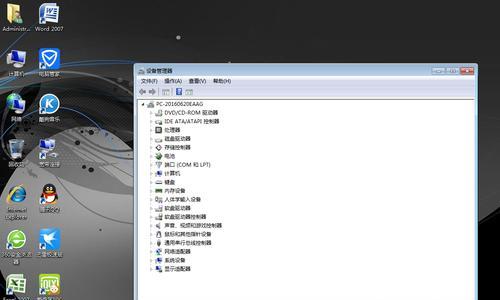
准备Windows7安装光盘和授权密钥
1.确保拥有一张可靠的Windows7安装光盘,并检查其表面是否有明显划痕或损坏。
2.准备好Windows7系统的授权密钥,以便在安装过程中使用。
设置计算机启动顺序
1.进入计算机的BIOS设置界面。
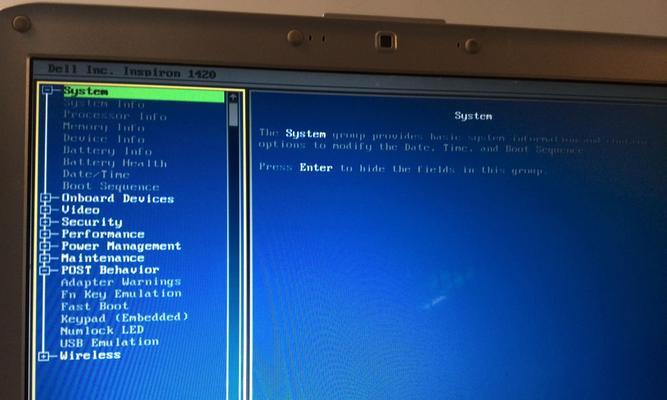
2.在启动选项中将光驱设置为首选启动设备,以确保计算机会从光盘中启动。
插入Windows7安装光盘
1.将Windows7安装光盘轻轻插入光驱,确保光盘能够正确读取。
重启计算机并开始安装
1.选择“重启”选项,使计算机重新启动。
2.等待计算机重新启动并自动从光驱中引导。
选择语言和其他首选项
1.在Windows7安装程序界面上选择你所偏好的语言和其他首选项。
2.点击“下一步”继续安装过程。
接受许可协议
1.仔细阅读Windows7安装程序提供的许可协议。
2.点击“接受”按钮表示同意协议,并继续安装过程。
选择安装类型和分区
1.根据个人需求选择适合的安装类型和分区方式。
2.点击“下一步”继续安装。
开始安装Windows7系统
1.点击“安装”按钮,开始安装Windows7系统。
2.等待安装程序将系统文件复制到计算机上。
等待系统安装完成
1.耐心等待系统安装过程完成,这可能需要一些时间。
2.不要中断安装过程或关闭计算机,以免损坏系统文件。
设置用户名和计算机名称
1.输入所需的用户名和计算机名称,并设置密码。
2.点击“下一步”继续安装。
选择时区和时间
1.根据你所在的地理位置选择正确的时区和时间。
2.点击“下一步”继续安装。
更新系统和安装驱动程序
1.选择是否允许Windows7系统自动更新。
2.根据需要安装必要的驱动程序。
完成安装并重启计算机
1.等待安装程序完成最后的配置工作。
2.点击“完成”按钮,重启计算机以使安装生效。
系统初始化和个性化设置
1.根据个人喜好对新安装的Windows7系统进行进一步的个性化设置。
2.享受全新的Windows7操作系统带来的便捷和愉悦。
通过本文提供的详细教程,你可以轻松地使用光驱来安装Windows7系统。遵循上述步骤,仔细阅读提示信息,就能顺利完成系统安装过程。无论是在使用老旧设备还是出于其他原因,当你需要使用光驱来安装Windows7系统时,本教程都会给予你有效的帮助。希望本文能够解决你的安装困扰,让你轻松享受Windows7操作系统所带来的便捷和愉悦。





